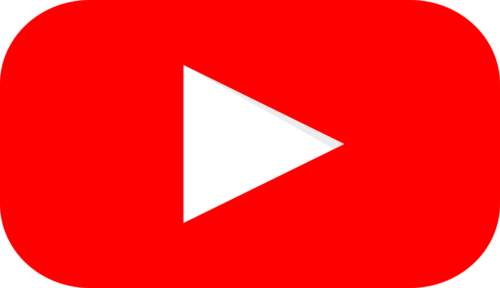今や大人気の動画媒体であるYouTubeは、様々な人・企業・団体等が配信し、その動画をたくさんの人が楽しんでいます。
YouTubeには様々な言語による動画配信があり、またコメントも世界各国の言葉が利用されています。
こうした動画やコメントを翻訳できるのをご存じでしょうか。
今回はPC・スマホ版YouTubeのコメント・動画を翻訳する方法を解説します。
目次
YouTubeのコメントを翻訳する方法
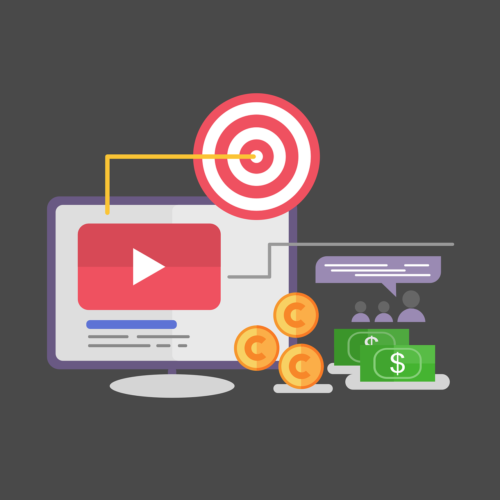
YouTubeの動画に対して、世界各国のユーザーが多数の言語を用いてコメントをアップしています。
世界の方々がどのようなことをコメントしているのか知りたいと思いますが、そこには「言語」という壁が立ちはだかります。
そんな時に利用してほしいのが「翻訳」機能です。
YouTubeのコメントを翻訳する方法を知れば、世界中のユーザーの意見を知ることができます。
PCのWebツールを利用する方法
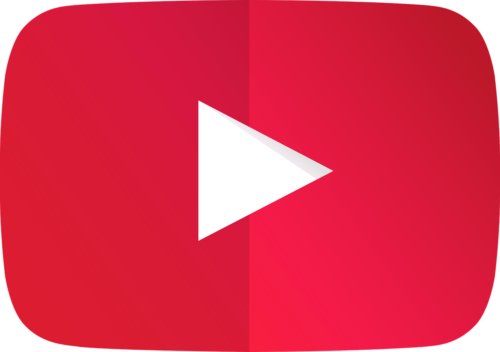
まずはPC版で提供されているWebツールを使う方法です。
ツールにコメントをコピーアンドペーストをして翻訳できるので、誰にでも利用できる方法といえます。
Google翻訳
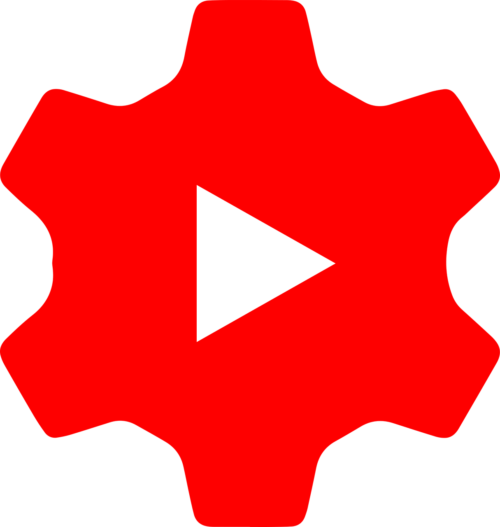
Webツールの中で最も知名度が高いのが「Google翻訳」でしょう。
言語を指定し文章を入力するだけで翻訳できます。
- 対応言語は243言語(2024年9月時点)
- Web版・アプリ版がありインターネット環境があれば利用可能
- テキスト・音声・手書き入力のほか会話モードやリアルタイムカメラ検索など機能も充実
2016年にはAI翻訳システム「ニューラルネットワーク」が採用され、制度がより向上しました。
専用ソフトも不要でどのデバイスからでも利用できますが、文章が改行されると途切れた翻訳になったり、日本と外国文化の違いを理解していないなど問題もあります。
エキサイト翻訳(サービス終了)
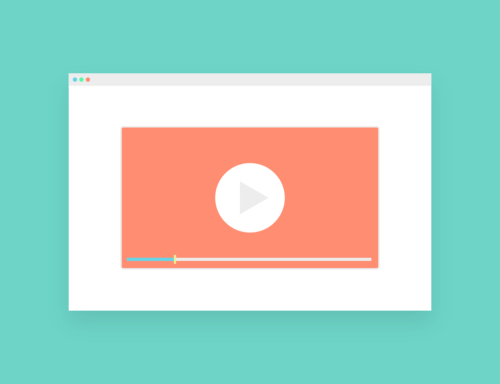
エキサイト翻訳は「エキサイト先生」と呼ばれ親しまれていましたが、2022年10月31日にサービスが終了しました。
英語や中国語、フランス語やイタリア語など多数の言語の翻訳機能があり、分野を分けて翻訳できるのが魅力でした。
DeepL翻訳
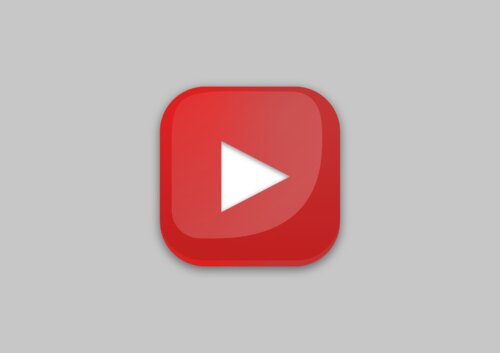
DeepL(ディープル)翻訳は「DeepL社」というドイツの会社が開発・提供している翻訳サイトです。
「Deep Leaning」を利用した翻訳は高精度で、言葉のニュアンスを読み取ってくれるのが魅力といわれています。
- 英語、ポルトガル語、中国語など33言語・700言語ペアに対応
- ブラウザ版・デスクトップ版・モバイルアプリ版を提供
- 訳文内の単語をクリックすることで別の訳語候補が表示されるので簡単に文章のカスタマイズ可能
- Word・PowerPoint・PDFなどの文書ファイルをそのまま読み込み翻訳できる
日本ではあまり知られていない翻訳サービスですが、社外のプロ翻訳者がブラインドテストを行ったところ、Google・Amazon・Microsoftの主要エンジンよりも優れているという結果が出ているそうです。
Infoseekマルチ翻訳
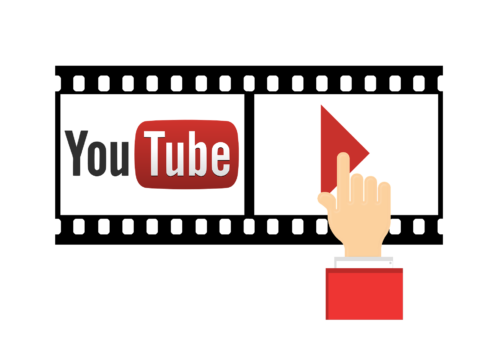
Infoseekマルチ翻訳は、英語のほか中国語、韓国語やイタリア語など多言語の翻訳が可能です。
テキストやWebなどの翻訳が可能となっています。
有料ですが、ユーザーが辞書登録を行うことで機械翻訳の品質が高くなるのが魅力です。
スマホアプリの使用

PCの使用が難しい場合は、スマホアプリでも翻訳することが可能です。
海外からの観光客や留学生など、昔よりも外国の方々と接する機会も多くなっています。
スマホの翻訳アプリを利用すれば、様々な場面で海外の方とコミュニケーションをとることができるでしょう。
スマホアプリの中でも人気のアプリを紹介します。
一挙に英語翻訳
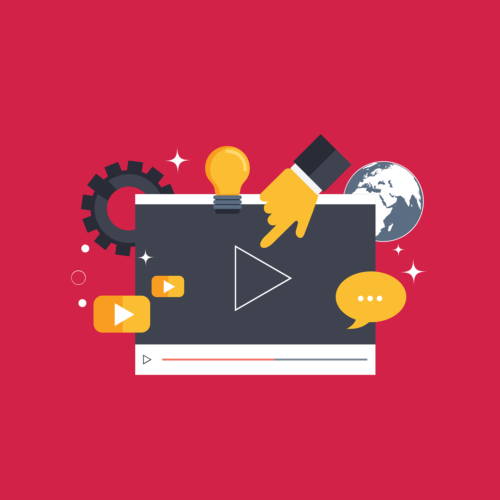
一挙に英語翻訳は日本語や英語を「複数の翻訳サイト」で変換できます。
翻訳サイトも色々で、文章の表現も様々です。
1つの翻訳サイトのみでは意味が分からないこともあります。
操作方法は検索画面に日本語か英語で検索したい文章を入力し、日英・英日のチェックボックスを選択後、翻訳ボタンを押すだけです。
入力した文章に対し、Google翻訳など複数の翻訳サイトの結果を表示してくれます。
無料で利用することができ、利便性にも富んでいるので人気の高いアプリです。
Weblio英語翻訳

Weblio英語翻訳はオンライン百科事典でおなじみの「Weblio」が提供しています。
このアプリは「学習ツール」として利用する専門アプリで、翻訳家を目指す方々にもおすすめです。
和英・英和のみ対応で他のアプリと比較すると物足りなさを感じる方もいると思いますが、その分機能が充実しています。
翻訳結果をフォルダに分けて保存できますし、流暢な英文を読み上げてくれるためリスニングの学習に利用している人も多いです。
単語の意味や類義語を調べることもできるので、英語の勉強をしたい方にも利用してほしいアプリです。
コピーで翻訳~Copy Translator~

「コピーで翻訳~Copy Translator~」はその名の通りコメントをコピーアンドペーストするだけで翻訳してくれる便利なアプリです。
文章を1回クリックすれば自動的にコピーされ、それを貼り付けするだけで翻訳できます。
画面上のテキストをコピーするために、何度もタップする手間が省けます。
これからの成長に期待がかかるアプリの1つです。
ブラウザの拡張機能を使用

PC版のWebサイトを使わなくても翻訳することができます。
それはブラウザの拡張機能の使用です。
ブラウザの拡張機能はタブを開くことなく翻訳してくれるので非常に便利です。
YouTube Comment Translate
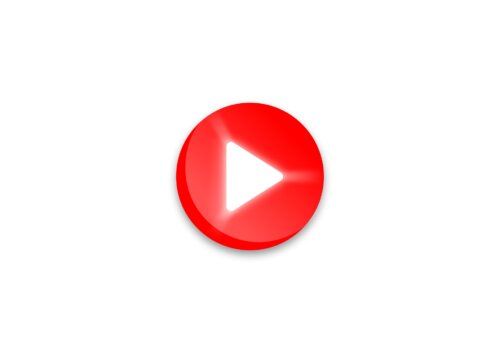
YouTube Comment TranslateはGoogleChromeの拡張機能で無料で利用できるサービスです。
YouTube Comment Translateを導入するとYouTubeのコメント欄で「翻訳する」というアイコンを表示することができます。
それをタップするだけでコメント全体を翻訳できるのが便利です。
YouTube Comment Translateの設定方法
- Chromeウェブストアで「YouTube Comment Translate」の「Chromeに追加」をクリック
- 拡張機能を追加を選択
- アドレスバーの横にある「拡張機能マーク」をクリック
- 一覧から「YouTube Comment Translate」を探し「・・・」を選択
- オプションをクリック
- 「Translate Text」→「翻訳する」
「Undo Text」→「戻す」
「Target Language」→「ja」
上記のように入力 - 「save」をクリック(クリックしても反応がないが設定は保存されているので大丈夫)
これでYouTube Comment Translateが設定できました。
翻訳したい画像の各コメントを見ると日付の横に「翻訳する」という文字が表れているはずです。
Weblioポップアップ英語辞典

Weblioポップアップ英語辞典ではマウスを文章の上に置くだけで翻訳が開始されます。
そのまま翻訳した文章を見ることができるので非常に便利な機能です。
その場で発音を聞くこともできるので、英語の勉強にも役立ちますね。
Weblioポップアップ英語辞典の設定方法
- Chromeウェブストアで「Weblioポップアップ英語辞典」の「Chromeに追加」をクリック
- 「Weblioポップアップ英語辞典」を追加しますかと表示されるので「拡張機能を追加」を選択
(正常に機能が追加されると検索窓の右横に「W」のアイコンが追加される
アイコンをクリックしウィンドウが表示されたら「ポップアップ機能」ボタンをオフにしましょう。
(日本語分を読むときに邪魔になることがあります)
翻訳したいページを開き調べたい単語の上にカーソルを持っていくと、翻訳された意味と発音ボタンが表示されます。
iKnow!ポップアップ辞書

iKnow!ポップアップ辞書の特徴は何といってもネイティブ発音で再生してくれるところでしょう。
また英単語の上にカーソルを合わせるだけで、単語の意味が瞬時に表示されるのが魅力です。
iKnow!ポップアップ辞書の設定方法
- Chromeウェブストアで「iKnow!ポップアップ辞書」の「Chromeに追加」をクリック
- 「iKnow!ポップアップ辞書を追加しますか」と表示されるので「拡張機能を追加」ボタンをクリック
これで利用できるようになっているはずです。
右上にあるアイコンをクリックし、知りたい単語の上にカーソルを持って行けば単語の意味がすぐに表示されます。
【GoogleChrome】YouTubeライブコメントの翻訳方法
ではGoogle Chrome上で再生しているYouTubeのライブコメントを翻訳してみましょう。
- Chromeブラウザを開く
- 「設定」から「詳細設定」を選択
- 「言語」で日本語をクリック
- 「翻訳ツール」を有効化する
- YouTubeで配信を開く
- 「チャットをポップアウト」をクリック
- 画面の埋め込みURLをコピー
- コンテキストメニューを開く
- 「Google翻訳」をクリックしURLを貼り付け
これでOKです。
YouTube動画】「PC・スマホ」で自動翻訳で字幕を表示する方法

PCやスマホで、YouTube動画を自動翻訳で字幕表示させるにはどうすればいいのでしょうか。
PCとスマホそれぞれの設定方法を紹介します。
【YouTube動画】「「PC」自動翻訳で字幕を表示する方法